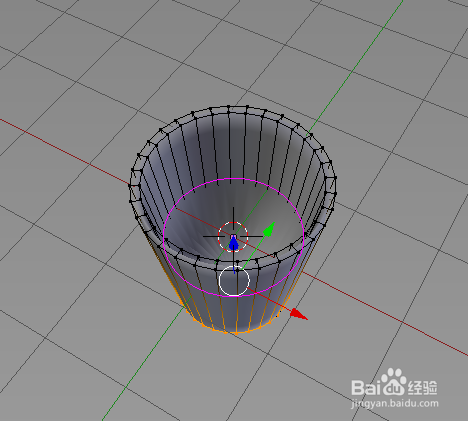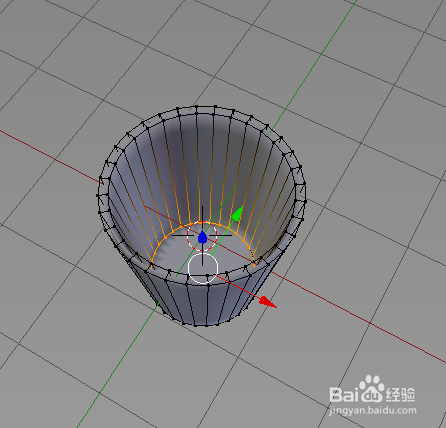1、右击选择立方体,按[X]删除立法体,按[Shift + A]创建一个网格柱体
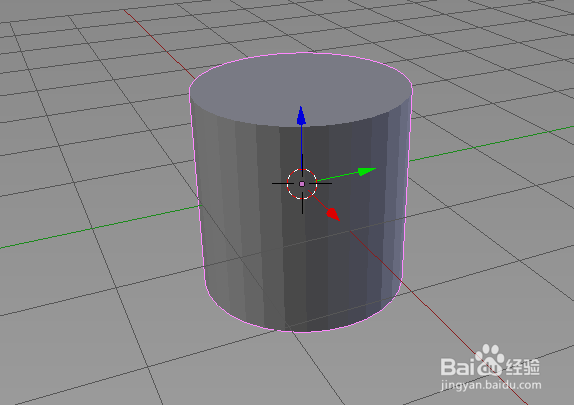
2、按住鼠标中键,移动视觉到底部,然后按[Tab]进入编辑模式,按一下[A]取消所有的选择,然后按[B],把底部的点全部框选起来

3、按一下[S]键,然后拖动鼠标缩小底部,单击鼠标确定缩小
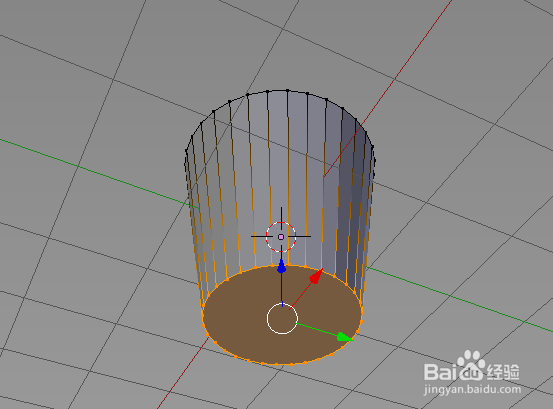
4、先按住鼠标中键,把视觉移到顶部,然后按一下[A],把刚才选择的点全部取消,然后按一下[B],把顶部的所有点框选起来,按一下[E],然后右击一下鼠标

5、按一下[S],然后拖动鼠标,把面缩小到合适的距离,单击鼠标确定,外面的一环点与里面的一环点之间的厚度,就是杯子的厚度
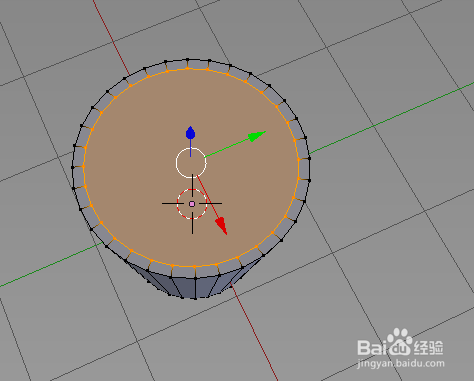
6、按一下[E],然后拖动鼠标到底部,当这些点离底部还有一定距离的时候,就单击鼠标确定,离底部的距离就是杯子底座的厚度

7、按一下[Z],进入线框显示模式,然后按[S],拖动鼠标,缩小到适合的距离,单击确定

8、按一下[Z],然后按[Ctrl + 1],然后按[W],选择光滑着色,就可以看到下面的图片

9、把鼠标放到杯子外面,然后按[Ctrl + R],会出现一个红色的线(图1)然后单击鼠标确定,红色的线变成黄色(图2)把这条黄线滑动到底部



10、和上面的步骤一样,上面的是在被子外面,这个是在杯子里面PS:然后来一条是移动到杯子上面的,内侧外侧都要,这里就不上图了,图3图4到这里,杯子的基本模型完成了